GXT 658 Tytan Surround-luidsprekersysteem
5.1 luidsprekersysteem met houten subwoofer en een totale RMS-output van 90 watt (180 watt piekvermogen)
* Aanbevolen verkoopprijs (incl. btw), vastgesteld door de fabrikant. De werkelijke verkoopprijs kan per verkoper verschillen. Producten op deze website kunnen niet rechtstreeks via Trust worden gekocht.





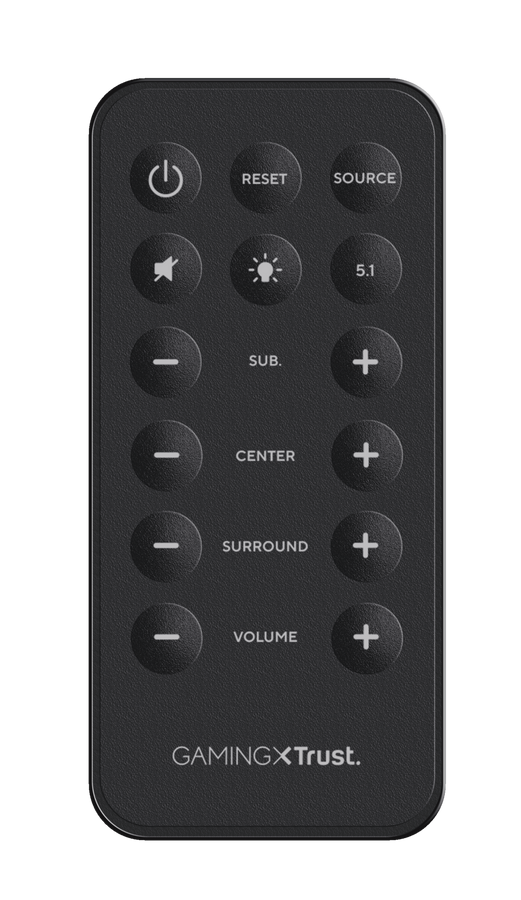




/Media/Images/Highlights/prdhigh_21738-i2.png)
/Media/Images/Highlights/prdhigh_21738-i3.png)
/Media/Images/Highlights/prdhigh_21738-i4.png)
/Media/Images/Highlights/prdhigh_21738-i5.png)